Жестким дискам, твердотельные накопители и другим устройствам хранения данных требуется какая-то система, позволяющая организовать физическое хранилище данных так, чтобы их могло понять вычислительное устройство.
Разделы, тома и логические диски — это примеры различных способов распределения пространства вашего устройства хранения данных. Хотя они выполняют схожую работу, между ними есть существенные различия.
Начните сверху: физические диски
Компьютеры хранят все данные на каком-либо физическом носителе — обычно на жестком диске (HDD) или Твердотельный накопитель (SSD). Физическое хранилище — это то, к чему вы можете прикоснуться, а фактические данные представлены каким-то физическим образом. Питы и площадки на оптическом диске представляют собой единицы и нули. В SSD эти биты данных выражаются ячейками памяти, которые имеют разные уровни заряда.
И тома, и разделы представляют собой структуры данных, находящиеся внутри и между физическими дисками. Ваш физический диск будет полностью содержать тома, которые вы используете для большинства домашних пользователей. Однако может произойти и обратное, о чем мы объяснили ниже в разделе «Логические и физические тома».
Самые важные факты, которые следует понимать, заключаются в том, что весь физический диск может представлять собой один том, что на одном физическом диске может находиться несколько томов и что один том может охватывать несколько физических дисков.

Что такое раздел?
Самый простой способ описать раздел — это физическое подразделение устройства хранения данных, например жесткого диска. Раздел начинается и заканчивается в определенной точке жесткого диска, а в более продвинутых многодисковых системах это может быть сегмент виртуального диска.
Думайте об этом как о разделении поля на участки земли. Каждый огороженный участок земли – как перегородка на подъездной дороге.
Операционные системы обычно рассматривают разделы как отдельные физические жесткие диски. Как пользователь, вы не увидите никакой практической разницы между наличием двух жестких дисков на вашем компьютере и разделением одного диска на два раздела.
Что такое том?
Термин «том» часто используется как синоним «диска» и даже «раздела», но между ними есть фундаментальная разница. Не помогает и то, что в разных операционных системах и компьютерной литературе некоторые из этих терминов используются свободно и взаимозаменяемо. Путаница неизбежна, но мы попытаемся несколько прояснить ситуацию..
Том — это автономная единица данных. Он имеет метку тома (имя), одну файловую систему (например, NTFS или FAT32) и обычно занимает весь диск или раздел.
Когда вы видите свои диски, например C: или D:, вы видите том. Поскольку тома обычно имеют размер диска или раздела, легко забыть, что это не одно и то же, а два разных понятия.
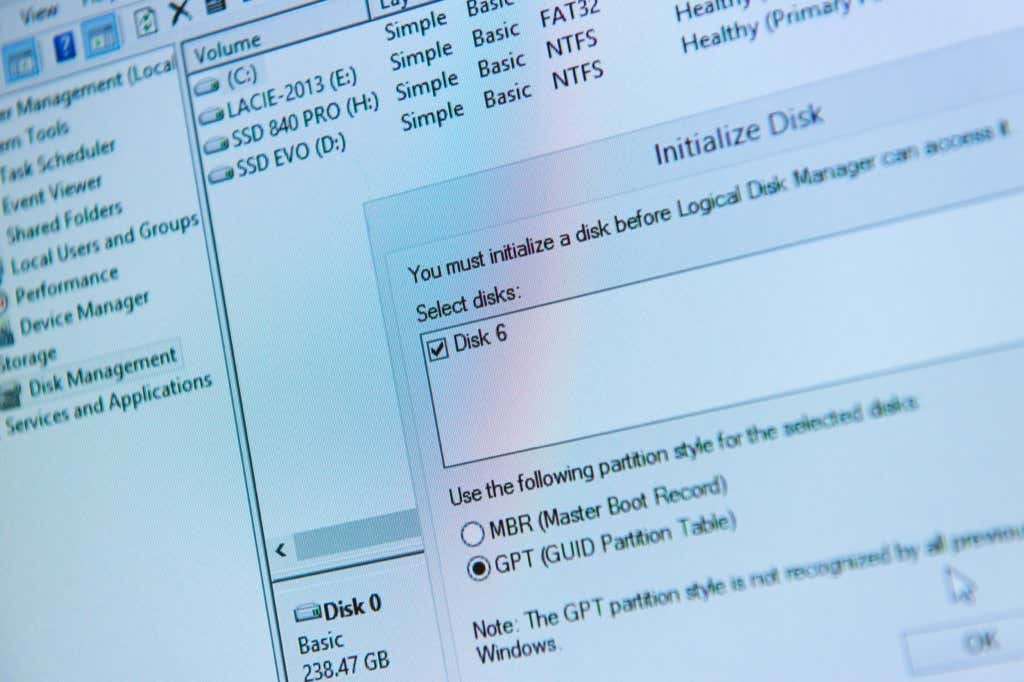
Для доказательства этого учтите, что вы можете сохранить том в виде файла, например DVD или образа диска. Затем вы можете «смонтировать» эти файлы образов как тома в вашей операционной системе, и они будут действовать и выглядеть так же, как физический диск или отформатированный раздел.
Другим типичным примером разницы между томами и разделами является то, что вы не можете разбить дискету на разделы, но это все равно том хранилища. То же самое касается диска без разделов, что просто означает, что на нем есть один раздел, который использует весь диск. Разделов нет, но это всё равно том.
Надеемся, это демонстрирует отличие тома от таких понятий, как диск или раздел.
Логические и физические тома
Теперь, когда мы установили, что том не обязательно совпадает с жестким диском или разделом, неплохо было бы кратко обсудить «логические» тома. Хотя на одном физическом диске может быть несколько томов, бывают ситуации, когда размер тома превышает размер тома, который может вместить один диск.
И здесь в игру вступают логические тома. Логический том выглядит для пользователя как большое непрерывное пространство хранения. Тем не менее, физически он находится в разных местах на одном диске или даже в местах, охватывающих несколько дисков.
Логические диски
Не путайте логический том с логическим диском. Если вы разбиваете физический диск на несколько разделов, а затем форматируете каждый раздел как том, каждый со своей буквой диска, эти диски являются «логическими» дисками. Строго говоря, все тома являются логическими, поскольку они не обязательно связаны с одним или целым физическим диском. Тем не менее, термин «логический том» чаще используется для обозначения тома, охватывающего несколько дисков.
 .
.
Все это означает, что с точки зрения операционной системы существует только один диск с одной коллекцией адресов хранения. Фоновые механизмы логического диска просто гарантируют, что данные записываются в правильное физическое место, сопоставленное с адресами хранения логических дисков, независимо от того, какой это физический диск.
Базовые диски и динамические диски
В Windows существует два типа конфигурации жесткого диска: базовые диски и динамические диски.
Скорее всего, на вашем компьютере под управлением Windows диски настроены как базовые диски. Существует два типа базового диска. Те, кто использует главную загрузочную запись (MBR), могут иметь четыре основных раздела или три основных раздела и один расширенный раздел, который можно разделить на множество логических разделов. Новые компьютеры, использующие таблицу разделов GUID (GPT), могут иметь 128 разделов, что намного больше, чем раздел MBR.
Чтобы узнать больше о различиях, посетите MBR против GPT: какой формат лучше для SSD-накопителя?.
Будь то MBR или GPT, все базовые диски используют таблицу разделов для управления разделами на диске. С другой стороны, динамические диски используют базу данных Logical Disk Manager (LDM). Эта база данных содержит информацию о томах, находящихся на динамическом диске, например их размер, место их начала и конца, а также их файловые системы. Динамические диски также поддерживают разделы GPT и MBR, но выходят за рамки этого.
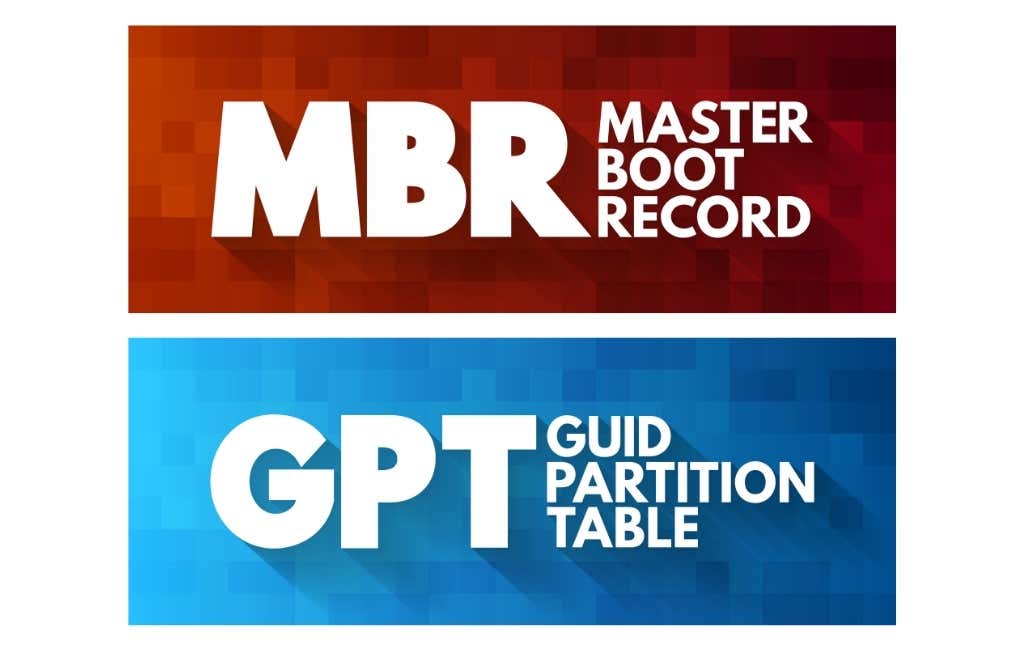
Динамические диски допускают несколько трюков, которых нет у базовых дисков. Наиболее важным из них является возможность создания составных и чередующихся томов. Другими словами, тома существуют более чем на одном физическом диске.
Составнойтом представляется операционной системе как один том, но физические данные существуют на нескольких дисках. Том состоит из нескольких сегментов нераспределенного пространства с нескольких дисков и может быть расширен.
чередующийсятом также объединяет несколько физических дисков в один логический том, но данные чередуются по всем дискам, чтобы можно было объединить скорости чтения и записи на дисках. Чередование также известно как RAID 0 и обеспечивает самую высокую скорость среди механических жестких дисков. Этот метод повышения скорости имеет оценку less relevant for твердотельные накопители.
Нераспределенное пространство
.Когда вы используете диспетчер разделов или другую подобную дисковую утилиту для создания или удаления томов на диске, вы можете увидеть раздел данного физического диска, помеченный как «нераспределенное пространство».
Это означает, что физическое пространство на диске в настоящее время не является частью какой-либо структуры. Нераспределенное пространство может находиться в конце диска, в середине или где-нибудь еще. Если вы удалите раздел диска, находящийся в середине общего пространства диска, эта область хранения станет нераспределенным пространством.
Если вы видите нераспределенное или свободное пространство, вы можете создать в этом пространстве один или несколько разделов или томов. В некоторых случаях вы можете расширить соседний раздел, включив в него это нераспределенное пространство.
Изменение размеров разделов, томов и логических дисков
В зависимости от типа вашего раздела и места его расположения на диске вы можете изменить размер разделов. Например, предположим, что у вас есть два раздела на диске, но на одном из них недостаточно места, а на другом достаточно. Вы можете сжать один раздел, создав нераспределенное пространство, а затем расширить другой раздел.
Как проверить структуру диска в Windows, Ubuntu Linux и macOS
Windows, Linux и macOS — три основные операционные системы для настольных компьютеров, и каждая из них имеет свои собственные утилиты управления дисками или разделами. В разных дистрибутивах Linux менеджеры могут выглядеть по-разному, но все они имеют одинаковую широкую функциональность.
Управление дисками Windows
Утилита Microsoft Windows Disk Management довольно сложна и позволяет выполнять практически все операции, связанные с разделами, томами и т. д. Открыть его можно разными способами, но проще всего щелкнуть правой кнопкой мыши Кнопку «Пуск» и выбрать Управление дисками .
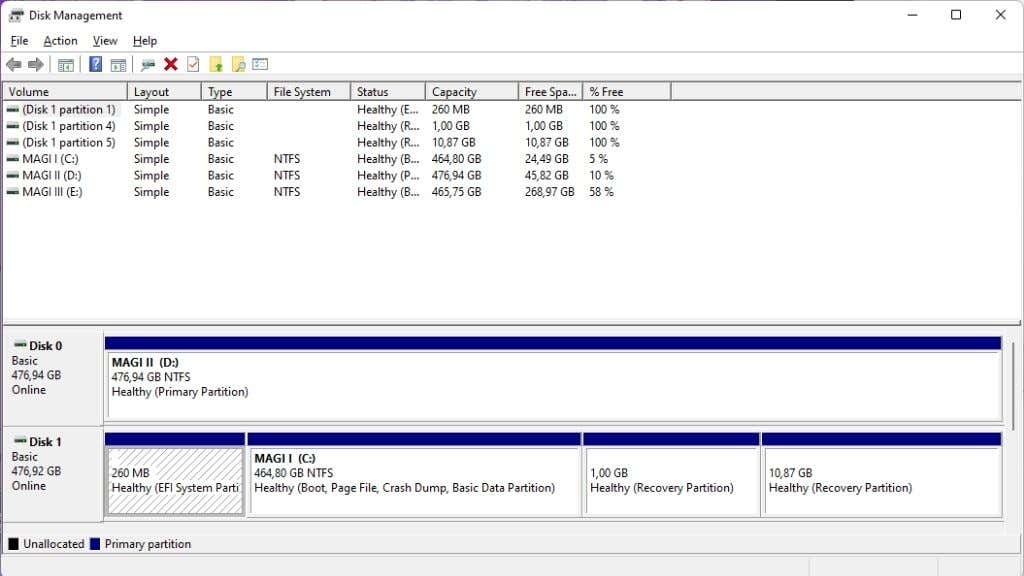
Открыв приложение, вы увидите каждый диск и том на вашем компьютере. Приложение «Управление дисками» позволяет легко увидеть, какие тома находятся на вашем компьютере и на каких физических дисках они находятся. Здесь вы также можете назначить буквы дисков и диагностировать, неправильно ли монтируются диски или тома. Графика диска также ясно показывает, какой тип раздела использует каждый том.
Дисковая утилита Ubuntu Linux
.В Ubuntu Linux входящая в комплект утилита управления дисками называется просто «Диски». Как и утилита Windows, она дает четкое визуальное представление о физических дисках и томах, находящихся на них.
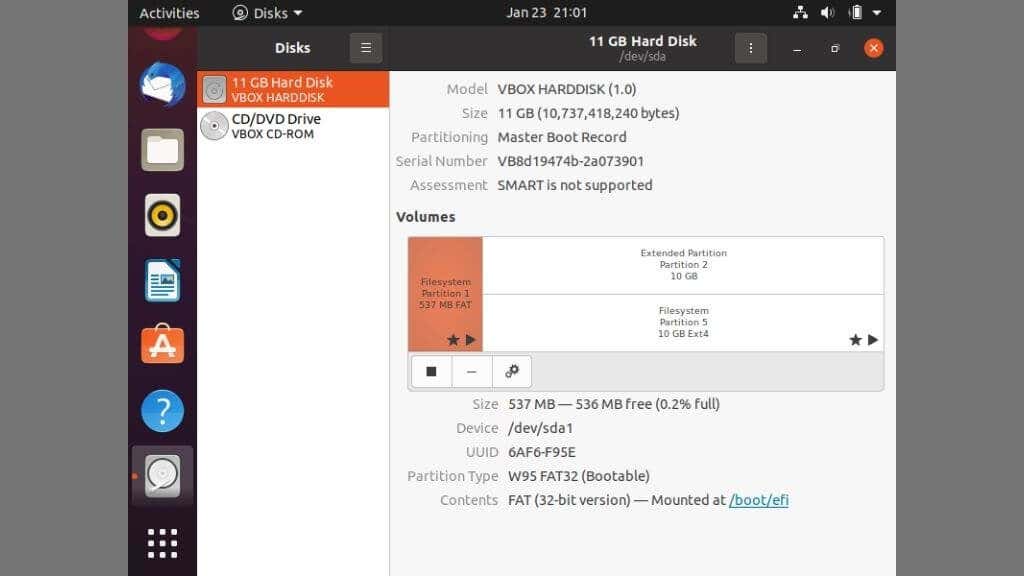
Здесь вы также можете управлять своими томами и разделами, но помните, что в Linux более сложный набор разделов по умолчанию, чем в Windows. Например, раздел подкачки — это то, что Linux использует в качестве пространства подкачки оперативной памяти, тогда как Windows просто использует файл в существующем разделе.
Хотя всегда верно, что не следует удалять разделы, если вы не уверены, что это безопасно, в Linux это верно вдвойне.
Дисковая утилита macOS
Дисковая утилита macOS не так загружена информацией, как другие операционные системы. Тем не менее, он предлагает наиболее важные функции, необходимые при настройке или изменении структуры диска.
Самый простой способ запустить Дисковую утилиту — использовать поиск Spotlight. Поэтому нажмите Command + Пробел , а затем введите Дисковая утилита . Затем нажмите Enter , чтобы запустить программу.
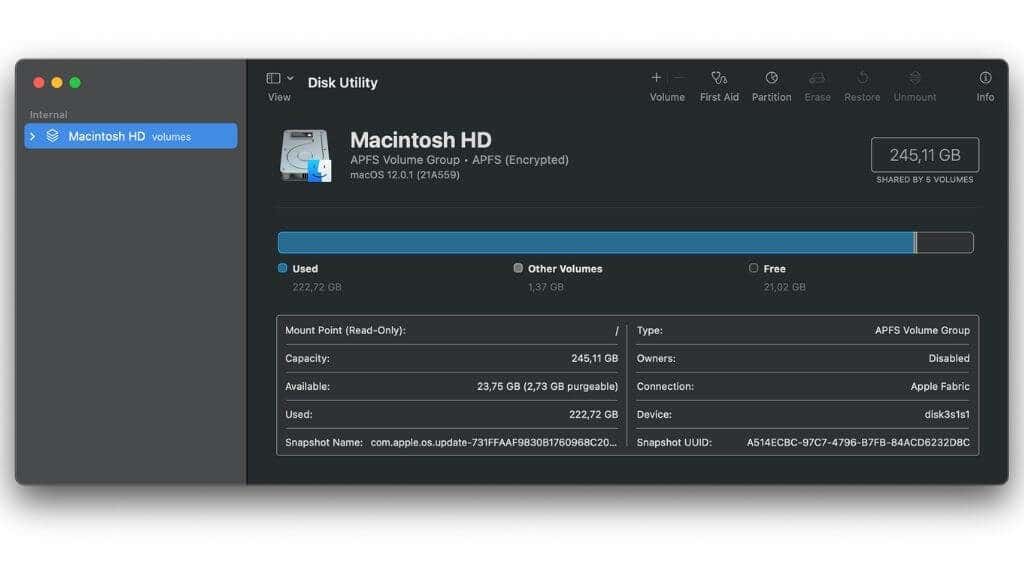
Это покажет вам все диски, подключенные к вашему Mac, а также структуру этих дисков. Просто помните, что macOS не может распознавать некоторые форматы файлов, например NTFS, без специального стороннего программного обеспечения.
Будьте осторожны!
После изучения всей этой информации о разделах, томах и логических дисках вам следует знать еще одну вещь. Возни с разделами и структурами дисков могут легко уничтожить ваши данные. Самое безопасное время для работы с разделами — это когда ваш диск и так пуст, и вы выполняете первоначальную настройку.
Хотя можно создавать разделы или изменять, удалять и изменять их размер на используемом диске, не следует делать это без резервного копирования информации, которую вы не хотите потерять.
.